Aug 14, 2025 • Categoría: Reparación de Fotos • Soluciones probadas
La corrupción de los datos es un problema relativamente común que casi todo el mundo es igualmente susceptible a estos días. A diferencia de lo que se creía anteriormente, la recuperación de datos es bastante fácil hoy en día. Con unos sencillos pasos se puede recuperar lo que antes se consideraba irrecuperable.
El artículo de hoy presenta cuatro métodos eficaces para la "reparación de datos de imágenes DNG corruptas" y también enumera las posibles razones por las que surge el problema en primer lugar. Sigue leyendo para encontrar valiosos consejos y técnicas para resolver este problema.
Parte 1: Causas de la Corrupción del Archivo DNG
El Formato de Archivo de Imagen Negativo Digital (también conocido como archivo DNG) es un formato de imagen comúnmente utilizado que se ve particularmente en la fotografía digital. Este formato de imagen RAW es un formato de archivo universal que fue desarrollado por Adobe. Los archivos DNG son compatibles con la mayoría de los programas relacionados con la imagen, la edición y proporcionan importantes ventajas en términos de procesamiento y calidad de la imagen.
La corrupción de la imagen DNG puede ser un verdadero fastidio, especialmente cuando se trabaja en el ámbito profesional. Antes de ver los métodos de corrección de los datos de imagen DNG corruptos, es esencial entender las causas detrás del problema. A continuación, se indican las posibles razones por las que se produce este problema.
- Ataque de Virus y Malware
Una de las razones más comunes para la corrupción de datos es el ataque viral. Si el archivo DNG ha sido infectado por un virus o malware, no podrá abrirse y probablemente se corromperá.
- Transferencia Incorrecta
Cuando no se deja que un archivo se transfiera o se descargue completamente, es probable que tengas problemas. Si el archivo DNG no se descarga, transfiere correctamente o se interrumpe en mitad de la operación, hay muchas posibilidades de que se corrompa.
- Problemas de Hardware
Una razón para la corrupción de archivos puede estar en el propio Hardware. Las caídas de hardware y los fallos mecánicos son algunas de las principales causas de la corrupción de datos.
- Errores de la Unidad de Disco
Si el programa de controladores no está actualizado, o la unidad está obsoleta, puede causar la corrupción de archivos. Si al archivo le faltan los códecs adecuados o no están bien instalados y actualizados, puede causar problemas al previsualizar el archivo.
- Manejo Incorrecto del Dispositivo de Almacenamiento
A veces, el dispositivo de almacenamiento que conserva los datos y los archivos se manipula mal. Esto puede causar graves daños a los archivos. Incluso el uso incorrecto de la cámara, y el almacenamiento de imágenes cuando el almacenamiento de la memoria es bajo, puede conducir a la corrupción de los archivos DNG.
Parte 2: Guía Paso a Paso para Reparar Archivos DNG Corruptos
Partiendo de las razones, ahora es el momento de aprender los métodos de "reparación de datos de imagen DNG corruptos". Aquí hemos recopilado los mejores y más eficaces métodos para recuperar los datos corruptos. Trabaja a través de estos para reparar el archivo DNG corrupto.
Método 1: Ejecuta un Comando de Comprobación de Archivos del Sistema
Para reparar tu archivo DNG corrupto, puedes ejecutar manualmente un Comprobador de Archivos de Sistema. Esta utilidad está diseñada específicamente en Windows para resolver los problemas relacionados con la corrupción de datos. Para ejecutar una comprobación de archivos del sistema, sigue los pasos que se indican a continuación.
1. Para empezar, pulsa la tecla de Windows.
2. En el cuadro de búsqueda, escribe "Símbolo del Sistema " o simplemente " cmd ".
3. Cuando veas la opción " Símbolo del sistema" en la lista, haz clic con el botón derecho del ratón sobre ella.
4. En el menú desplegable, elige "Ejecutar como administrador".
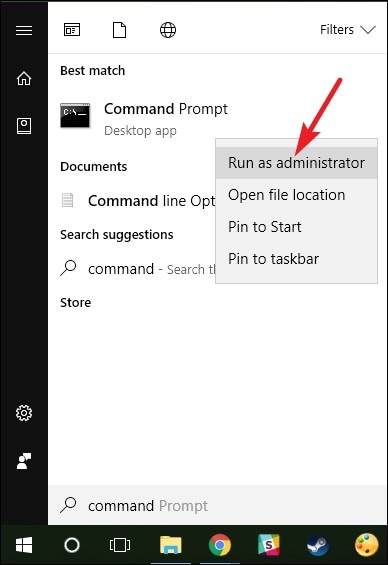
5. En la ventana del símbolo del sistema, escribe "sfc/scannow".
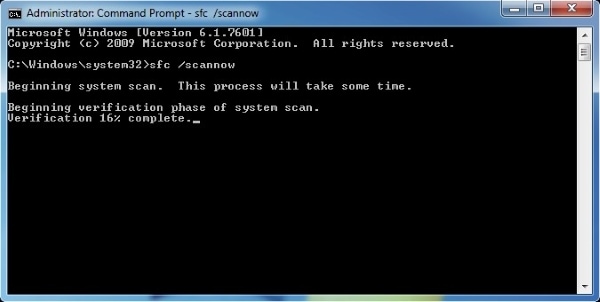
6. Pulsa la tecla Enter para que Windows escanee los archivos del sistema y arregle los archivos corruptos que encuentre en el proceso.
7. Una vez completado el proceso, se mostrará un mensaje de finalización.
Es de esperar que la comprobación de archivos puede reparar cualquier archivo corrupto encontrado en el sistema, incluidos los archivos DNG. Si este método no funciona, puedes probar el siguiente.
Método 2: Actualizar el Programa de Controladores
Otro método para ver sus archivos DNG en Windows es actualizar los controladores. Los controladores desactualizados son una de las principales razones que causan errores y corrupción de archivos. Siguiendo los sencillos pasos que se indican a continuación, podrás actualizar los controladores de tu Windows y, con suerte, erradicar todos los errores y mensajes de corrupción en los archivos DNG.
1. Haz clic en el botón "Inicio" o pulsa la tecla de Windows.
2. En la barra de búsqueda, escribe "Administrador de dispositivos" y pulsa Enter.
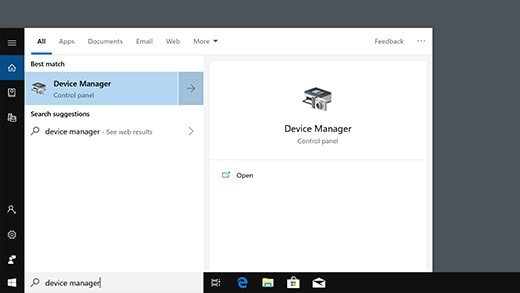
3. En la ventana emergente, localiza el nombre de tu unidad.
4. Despliega y haz clic con el botón derecho del ratón en tu controlador.
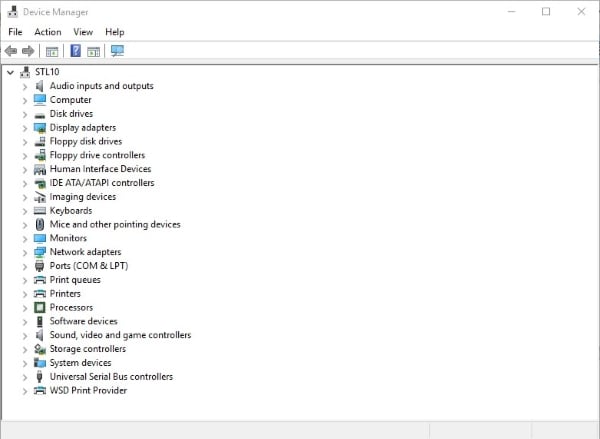
5. En el menú desplegable que aparece, elige la opción "Actualizar Controlador".
6. En el cuadro de diálogo emergente, selecciona la opción que dice "Buscar automáticamente el programa de controladores actualizado". Esto permitirá a Windows actualizar los controladores siempre que haya una nueva versión disponible de forma automática.
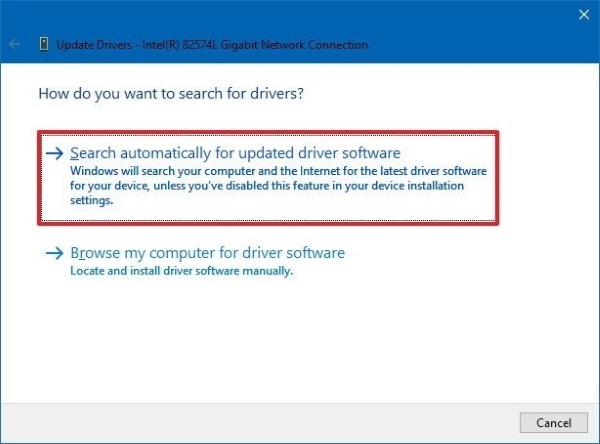
7. Haz clic en "Aceptar" y comprueba si el problema se ha resuelto.
Método 3: Restaurar el Sistema a una Versión Anterior
Una restauración del sistema puede resultar muy eficaz para resolver varios de los problemas. Si deseas reparar tu archivo DNG corrupto, sigue estos pasos.
1. Reinicia tu sistema e inicia sesión como administrador.
2. Pulsa la tecla de Windows.
3. En el cuadro de búsqueda, escribe "Restaurar Sistema".
4. Selecciona la opción "Crear un Punto de Restauración".
5. Ve a la pestaña "Protección del Sistema" y selecciona el botón "Configurar".
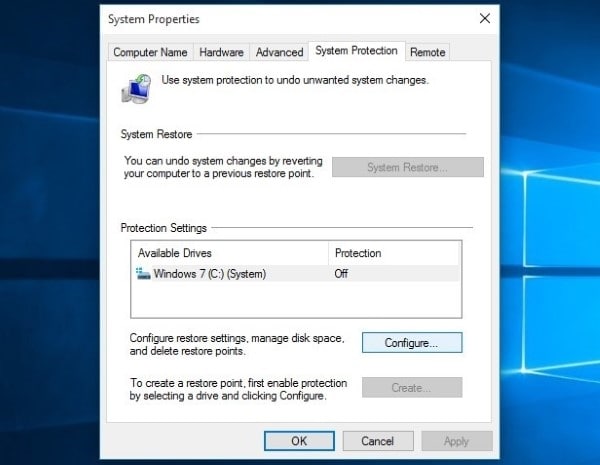
6. En la ventana que aparece, marca la opción "Activar la protección del sistema" y haz clic en Aceptar.
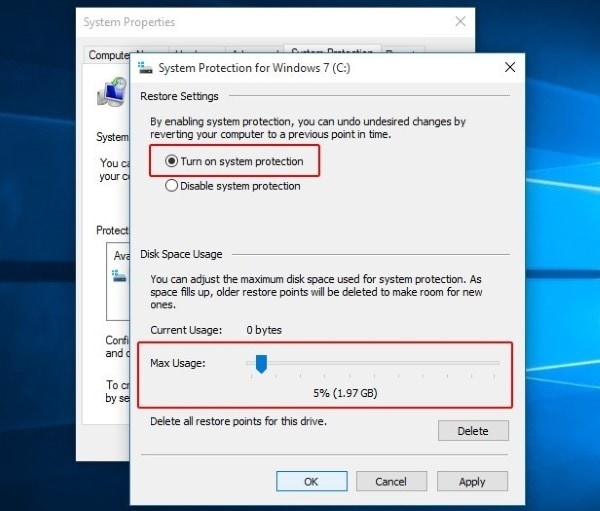
7. Sigue las instrucciones que aparecen en la pantalla y selecciona un punto de restauración específico.
8. Pulsa en "Siguiente" y espera a que el sistema termine el proceso.
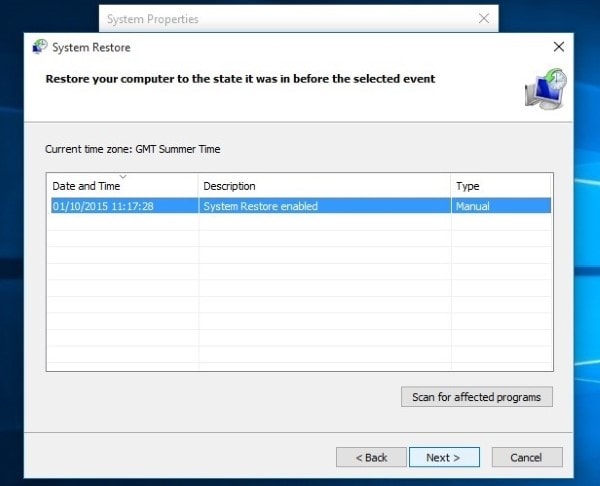
Método 4: Reparar las Imágenes Corruptas Usando Wondershare Repairit
Si ninguno de los métodos manuales tiene éxito en la fijación del archivo, es el momento de utilizar una herramienta de terceros para reparar la foto. Hay varias herramientas disponibles en el mercado para hacerlo, pero la más apreciada en estos días es Wondershare Repairit.
Esta herramienta cuenta con una interfaz fácil de usar y es compatible con una serie de formatos de archivo, incluyendo DNG. Para reparar tus archivos corruptos utilizando Wondershare Repairit, sigue los pasos que se mencionan a continuación.
Paso 1: Introducir la Imagen en el Programa
El primer paso después de iniciar el programa es insertar el archivo de imagen en la herramienta. Para ello, simplemente pulsa el botón "Añadir Archivo" y elige tu(s) archivo(s) deseado(s).

Paso 2: Iniciar el Proceso de Reparación
El siguiente paso es iniciar el proceso de reparación haciendo clic en el botón "Reparar" disponible.

Paso 3: Guardar el Archivo
Una vez que el programa haya terminado la reparación, obtendrás una vista previa de los archivos reparados. Puedes guardarlos en tu dispositivo haciendo clic en el botón "Guardar" y eligiendo una ubicación adecuada.

Conclusión:
Arreglar los archivos de datos corruptos puede no ser una tarea tan laboriosa como podría haber pensado. El artículo anterior proporcionó suficientes conocimientos relacionados con el problema de la corrupción de imágenes DNG. Con los métodos mencionados, es de esperar que puedas recuperar tus archivos DNG corruptos sin muchos problemas.
Si ninguno de los métodos manuales funciona para "arreglar los datos de la imagen DNG corruptos", el uso de una herramienta de terceros para reparar el archivo podría ser la única opción que te queda. Para ello, puedes hacer uso de la herramienta Repairit Photo Repair, que te facilitará mucho el trabajo.
Las Personas También Preguntan
-
¿Qué es un archivo DNG?
El Archivo de Imagen Negativo Digital o el DNG es un formato de archivo de imagen sin procesar desarrollado por Adobe. Se utiliza en una variedad de dispositivos y programas como un formato universal y se ve especialmente en la fotografía digital. -
¿Cómo Puedo abrir un archivo DNG en Windows 10?
Simplemente haz doble clic en el archivo DNG para abrirlo. Windows te sugerirá una lista de programas compatibles con el archivo para que puedas abrirlo fácilmente. Varios visores diferentes son compatibles con el formato DNG. -
¿Cómo puedo ver los archivos DNG en Android?
Hay varios programas y software disponibles en Android para abrir archivos DNG. Puedes abrir archivos DNG con Adobe Photoshop u otras aplicaciones que puedes instalar en tu dispositivo. -
¿Cómo se convierte de DNG a Raw?
Puedes convertir el formato DNG a RAW utilizando varias herramientas de terceros. Estas herramientas están fácilmente disponibles en línea para ayudarte en este sentido.
Recuperar Fotos/Video/Audio
- Recuperar Fotos
- Softwares gratis para recuperar fotos.
- Recuperar fotos de tarjeta de memoria.
- Recuperar fotos de Facebook eliminadas
- Recuperar fotos borradas de Instagram
- Recuperar Videos
- Recuperar Cámaras
- Recuperar datos perdidos de cámara.
- Recuperar fotos de cámara Nikon.
- Recuperar fotos borradas de cámara digital
- Errores en cámaras Canon y soluciones
- Recuperar Audios





Alfonso Cervera
staff Editor